Todos los fabricantes de teléfonos inteligentes ponen su interfaz de usuario en la parte superior del software de Android para agregar funciones personalizadas desarrolladas por ellos mismos. Estas funciones pueden incluir software de IA personalizado, mensajería, llamadas y aplicaciones de conectividad. Esta interfaz de usuario maneja casi todas las funciones básicas del teléfono móvil. Sin embargo, recientemente ha habido muchos informes de un error de «La interfaz del sistema ha dejado de funcionar» en muchos dispositivos Android.
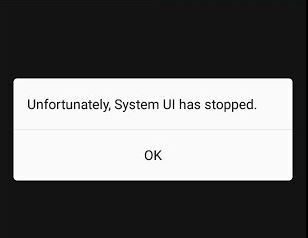 El sistema de interfaz de usuario ha dejado de funcionar
El sistema de interfaz de usuario ha dejado de funcionar
En este artículo, analizaremos algunas de las razones por las que se puede desencadenar este error y le proporcionaremos soluciones viables para garantizar la erradicación completa del problema.
¿Qué causa el error «La interfaz de usuario del sistema ha dejado de funcionar»?
No existe una causa específica para un error y puede surgir por muchas razones; sin embargo, algunas de las más comunes se enumeran a continuación.
Aplicación de Google: a veces, la aplicación de Google en su móvil puede interferir con la interfaz de usuario del teléfono e impedir que funcione correctamente.
Software desactualizado: los fabricantes de teléfonos a menudo proporcionan actualizaciones de software de Android que también actualizan ciertas características de la interfaz de usuario del sistema y también proporcionan muchas correcciones de errores. El error puede ocurrir debido a un error en el software y se ha solucionado una actualización de software que no se ha aplicado a su dispositivo.
Caché: las aplicaciones almacenan el caché en el dispositivo para reducir el tiempo de carga y brindar a los usuarios una experiencia más fluida. Con el tiempo, esta caché puede dañarse y causar problemas con ciertos elementos del sistema e impedir que funcione correctamente.
Ahora que tiene una comprensión básica de la naturaleza del problema, pasaremos a buscar soluciones. Asegúrese de implementar estas soluciones en el orden específico en el que se enumeran para evitar conflictos. Además, asegúrese de tener una conexión a Internet válida.
Solución 1: desinstale la aplicación de Google
Google y sus aplicaciones relacionadas podrían estar interfiriendo con ciertos elementos de la interfaz de usuario del sistema y causando este problema. Por tanto, en este paso vamos a desinstalar todas las aplicaciones relacionadas con Google. Para ello:
Desbloquee el teléfono y abra la aplicación »Google Play Store«.
 Abrir la aplicación Google Play Store
Abrir la aplicación Google Play StoreToque el botón Menú en la esquina superior izquierda y seleccione la opción »Mis aplicaciones y juegos«.
 Pulsando el botón Menú en la esquina superior izquierda
Pulsando el botón Menú en la esquina superior izquierdaHaga clic en la pestaña »Instalado» y desplácese hacia abajo para hacer clic en »Google«
Pulse el botón »Desinstalar» y seleccione »Aceptar» en el mensaje de advertencia.
 Haciendo clic en Desinstalar y luego presionando «Aceptar»
Haciendo clic en Desinstalar y luego presionando «Aceptar»Repita este proceso para todas las aplicaciones de »Google» de la lista.
 El resto de aplicaciones de Google que deben desinstalarse
El resto de aplicaciones de Google que deben desinstalarseReinicie el móvil y verifique si el problema persiste.
Solución 2: busque actualizaciones de software:
Los fabricantes de teléfonos a menudo proporcionan actualizaciones de software de Android, que también actualizan ciertas funciones de la interfaz de usuario del sistema y también proporcionan muchas correcciones de errores. Por lo tanto, en este paso, verificaremos si hay actualizaciones de software disponibles para el dispositivo. Para eso:
Desbloquea el teléfono y abre la configuración.
Desplácese hasta el final y presione la opción »Acerca del dispositivo«.
 Desplácese hasta la parte inferior y presione la opción »Acerca del dispositivo«
Desplácese hasta la parte inferior y presione la opción »Acerca del dispositivo«Haga clic en la opción »Actualización de software» y seleccione la opción »Buscar actualizaciones«.
 Haga clic en la opción «Actualización de software»
Haga clic en la opción «Actualización de software»Si hay una nueva actualización de software disponible, haga clic en la opción »Descargar actualizaciones manualmente» que aparece una vez finalizado el proceso de verificación.
 Pulsa la opción Descargar actualizaciones manualmente
Pulsa la opción Descargar actualizaciones manualmenteUna vez que el teléfono termine de descargar la actualización, le pedirá que confirme la instalación de la actualización, seleccione »Sí» y el teléfono se reiniciará.
La actualización se instalará y el teléfono se iniciará nuevamente en modo normal, verifique si el problema persiste.
Solución 3: limpie la partición de la caché
Si la caché almacenada en el dispositivo por las aplicaciones está dañada, puede causar problemas con la interfaz de usuario del sistema, ya que interfiere con ciertos elementos del sistema operativo. Por lo tanto, en este paso limpiaremos la partición de caché. Para eso:
Mantenga presionado el botón de encendido y seleccione «Apagar».
Mantén presionados los botones «Inicio» y «Subir volumen» simultáneamente y luego presiona y mantén presionado el botón «Encendido» también.
 Asignación de botones en dispositivos Samsung
Asignación de botones en dispositivos SamsungCuando aparezca la pantalla del logotipo de Samsung, suelte solo la tecla «Encendido».
 Logotipo animado de Samsung mientras se inicia el dispositivo
Logotipo animado de Samsung mientras se inicia el dispositivoCuando aparece la pantalla del logotipo de Android para soltar todas las teclas, es posible que la pantalla muestre «Instalando la actualización del sistema» durante un par de minutos antes de mostrar las Opciones de recuperación de Android.
Presione la tecla ‘Bajar volumen’ hasta que se resalte ‘Limpiar partición de caché’.
 Navegando hasta la opción «Limpiar partición de caché»
Navegando hasta la opción «Limpiar partición de caché»Presione el botón «Encendido» y espere a que el dispositivo borre la partición de caché.
Cuando se complete el proceso, navegue por la lista a través del botón «Bajar volumen» hasta que se resalte «Reiniciar sistema ahora».
 Resaltando la opción «Reiniciar sistema ahora» y presionando el botón de encendido
Resaltando la opción «Reiniciar sistema ahora» y presionando el botón de encendidoPulse la tecla «Encendido» para seleccionar la opción y reiniciar el dispositivo.
Después de que el dispositivo se reinicie, verifique si el problema persiste.
Advertencia: proceda bajo su propio riesgo y tenga mucho cuidado con este paso porque incluso un simple error puede hacer que el software del teléfono se borre o incluso se bloquee.

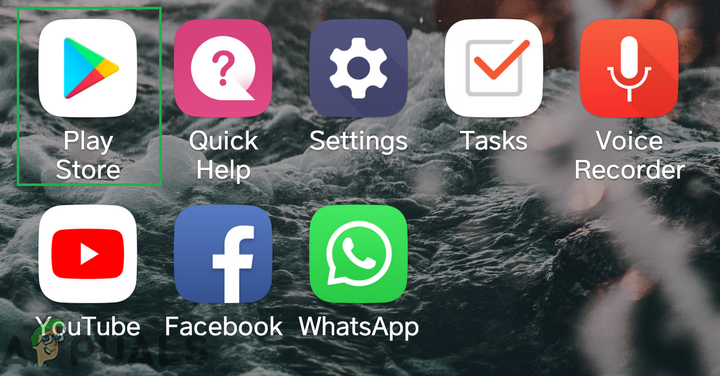 Abrir la aplicación Google Play Store
Abrir la aplicación Google Play Store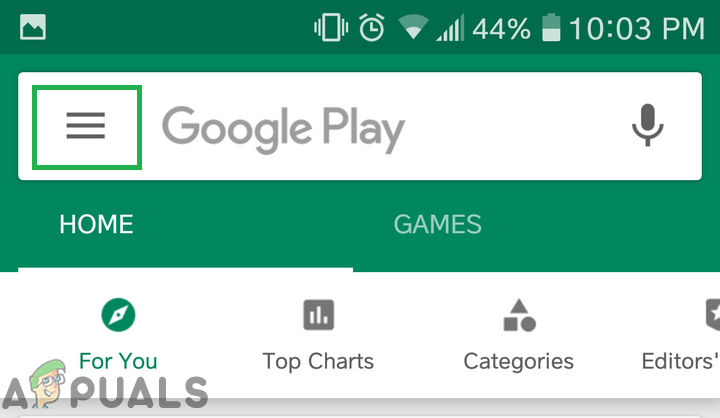 Pulsando el botón Menú en la esquina superior izquierda
Pulsando el botón Menú en la esquina superior izquierda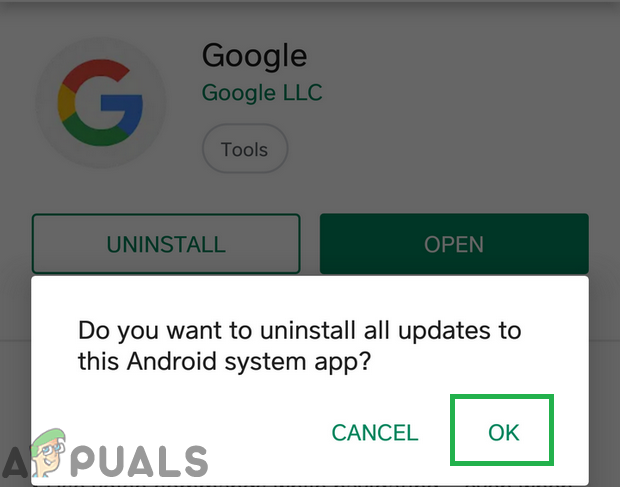 Haciendo clic en Desinstalar y luego presionando «Aceptar»
Haciendo clic en Desinstalar y luego presionando «Aceptar»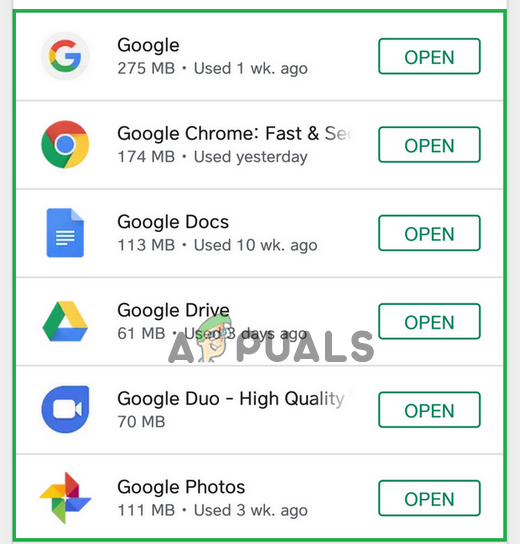 El resto de aplicaciones de Google que deben desinstalarse
El resto de aplicaciones de Google que deben desinstalarse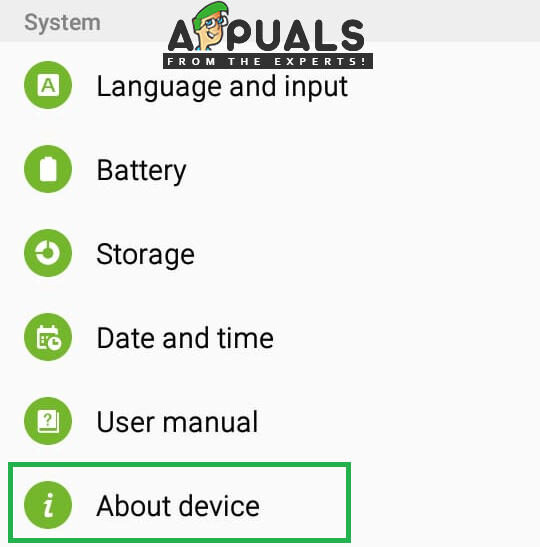 Desplácese hasta la parte inferior y presione la opción »Acerca del dispositivo«
Desplácese hasta la parte inferior y presione la opción »Acerca del dispositivo«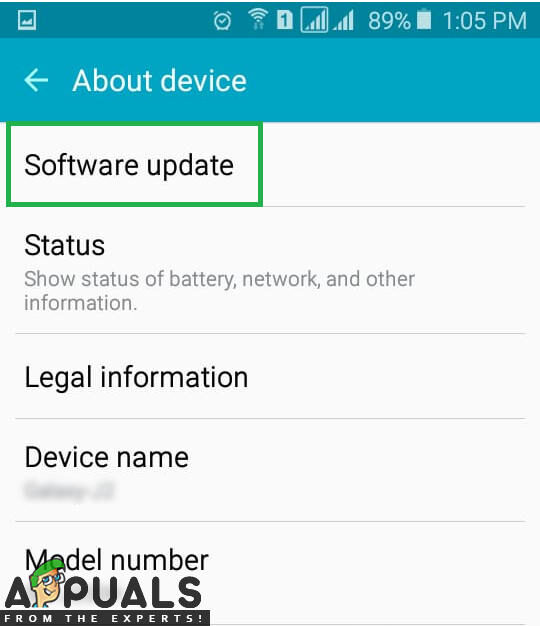 Haga clic en la opción «Actualización de software»
Haga clic en la opción «Actualización de software»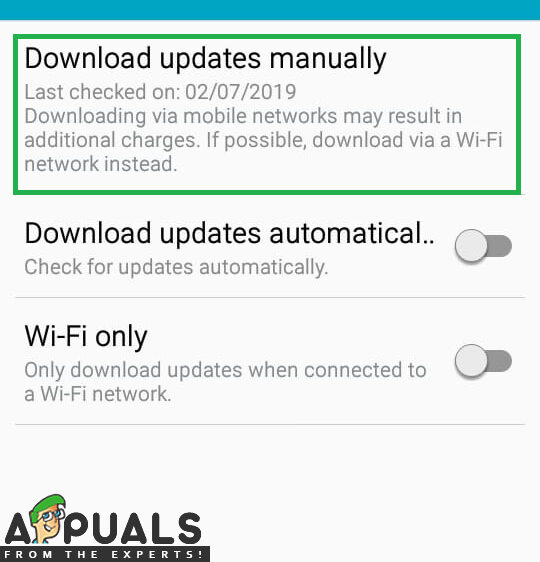 Pulsa la opción Descargar actualizaciones manualmente
Pulsa la opción Descargar actualizaciones manualmente Asignación de botones en dispositivos Samsung
Asignación de botones en dispositivos Samsung Logotipo animado de Samsung mientras se inicia el dispositivo
Logotipo animado de Samsung mientras se inicia el dispositivo Navegando hasta la opción «Limpiar partición de caché»
Navegando hasta la opción «Limpiar partición de caché»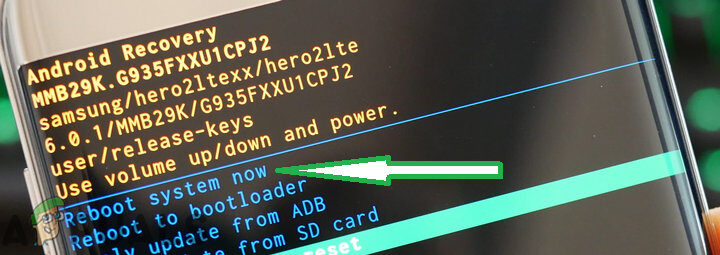 Resaltando la opción «Reiniciar sistema ahora» y presionando el botón de encendido
Resaltando la opción «Reiniciar sistema ahora» y presionando el botón de encendido




